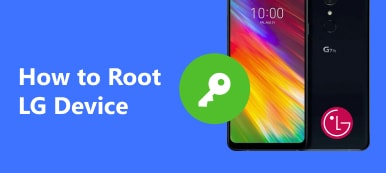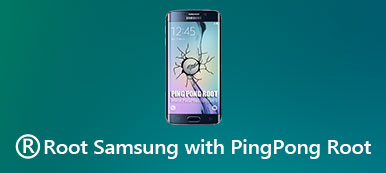許多人根植他們的Android設備,以擺脫手機上預裝的應用程序。 首先,你紮根了你的手機,但下一步呢? 也許您需要Root Uninstaller,這是在root用戶Android上卸載應用程序的簡單方法。 說實話,製造商在我們的Android手機上預安裝了許多應用程序,旨在提供更好的用戶體驗並提高忠誠度。 但有時人們根本不需要這些服務。 而這些應用程序只會佔用我們的存儲空間和電池電量。 幸好, 根卸載程序 能夠以簡單的方式刪除它們。
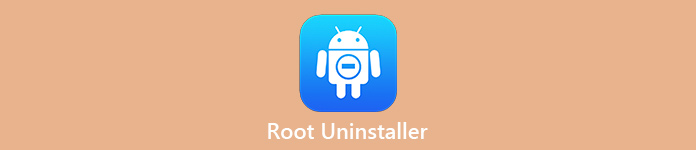
部分1。 你應該知道Root Uninstaller的功能
簡而言之,Root Uninstaller是一個簡單的工具,可以擺脫Android設備上不需要的應用程序。 其基本功能包括:
1。 清除Android系統和手機上的所有應用生成的緩存數據。
2。 幫助您安裝APK文件或從您的設備中刪除它們。
3。 選擇多個第三方應用並批量卸載它們。
4。 列出SD卡中的所有APK文件,以便進一步管理。
5。 按位置,類型和其他字符搜索應用程序。
6。 在非root用戶的Android上打開並訪問代碼和應用數據文件夾。
7。 備份和恢復出廠設置。
如果你有一個有根的Android手機,Root Uninstaller可以提供更多功能,例如:
1。 在root的Android手機上卸載系統應用程序。
2。 禁用英國媒體報導軟件並阻止它在後台運行。
3。 為所有應用程序備份並隨時恢復數據。
4。 隱藏任何應用以保護您的私人。
5。 更改應用代碼和代碼文件夾以編輯首選項。
簡而言之,Root Uninstaller兼容有根和無根Android設備。 如果您的手機運行Android 4.1或更高版本,則此應用程序可在Play商店中免費下載。 但有些功能僅適用於專業版。
點擊此處了解更多信息 恢復已刪除的文件Android Unrooted.
部分2。 如何使用Root Uninstaller卸載Android App
Root Uninstaller提供了更廣泛的功能,但最常用的功能是卸載功能。
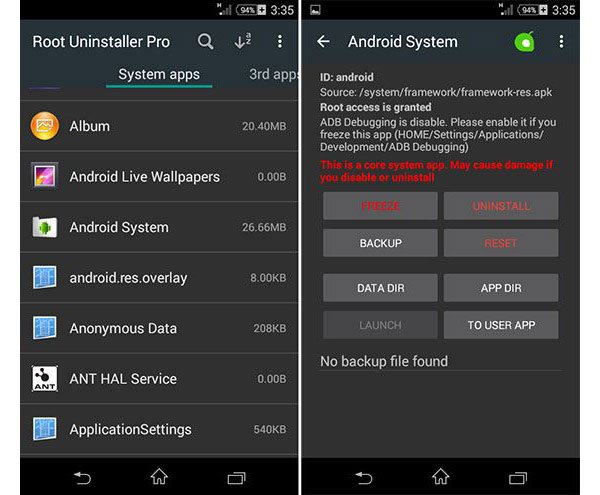
步驟1:首先,解鎖您的Android手機,轉到“設置”應用並啟用Wi-Fi以將根植的Android置於在線狀態。 打開Play商店,搜索Root Uninstaller Pro並將其安裝在手機上。 這是一款付費應用,因此您必須在Google Play中購買。
如果您是初學者,免費試用版是一個很好的起點。 您可以在Google Play中搜索Root Uninstaller並免費安裝。
步驟2:安裝完成後,從主屏幕啟動應用程序。 系統應用程序與主界面上的第三方應用程序分開。 如果要刪除預安裝的應用程序,請轉到“系統應用程序”選項卡以顯示所有這些應用程序。
步驟3:向下滾動,找到您要刪除的系統應用程序。 要手動定位應用程序,請點擊重新掃描應用程序按鈕。 觸摸不需要的應用,直到您收到有關是否凍結,卸載或備份應用的菜單。
步驟4:現在,我們建議您先備份應用程序。 然後選擇卸載並確認。 最後,在完成系統應用程序卸載後重新啟動Android手機或平板電腦。 啟動過程完成後,您會發現不需要的系統應用程序消失。
除了卸載系統應用程序之外,一旦您選擇一個或多個應用程序(如Freeze,Backup,Data Dir,Reset,APP Dir,Launch和To User App),Root Uninstaller會提供多個選項。 這意味著您可以將系統應用程序更改為用戶或反向。
部分3。 如何在使用Root Uninstaller之前備份文件
您必須了解Root Uninstaller無法撤消應用程序的卸載過程,因此最好使用Apeaksoft備份文件 Android數據備份和還原 第一。 有了它,你可以:
- 只需單擊即可為整個Android平板電腦或智能手機進行備份。
- 或預覽Android上的所有數據並選擇要備份的特定內容。
- 使用密碼加密您的Android備份以防止其他人進行syping。
- 備份時保持所有數據的原始狀態和質量。
- 隨時將丟失的數據恢復到Android手機。
- 兼容三星,LG,HTC,索尼,MOTO,谷歌等所有Android設備。
總而言之,它是使用Root Uninstaller時避免數據的最佳選擇。
閱讀更多: 使用iRoot的Root Android.
如何在使用Root Uninstaller之前備份文件
步驟1:將Android手機連接到最佳Android備份工具
Android數據備份和還原提供兩個版本,一個用於Windows 10/8/7 / XP,另一個用於Mac。 使用USB電纜將您的Android手機連接到計算機。 然後打開程序; 它將自動發現您的手機。

步驟2:選擇Android備份的數據類型
要備份整個Android手機,請單擊“單擊備份”按鈕立即觸發該過程。 如果選擇“設備數據備份”,則會彈出數據類型窗口。 您可以在此處選擇要保存的數據類型。 加密備份選項允許您進行受密碼保護的備份。

步驟3:在使用Root Uninstaller之前備份Android
如果您已準備就緒,請單擊右下角的“開始”按鈕以在卸載應用程序之前啟動備份Android文件。 幾秒鐘完成後,從計算機中刪除Android手機。 現在,您可以使用Root Uninstaller隨意卸載任何應用程序。

一旦您意外刪除某些應用程序,如果您進行了備份,事情就非常簡單:將Android手機連接到程序並根據需要恢復備份。
閱讀更多: 根與天才.
結論
在本教程中,我們介紹了一種用於Android設備的實用程序,即Root Uninstaller。 一般來說,人們可以在非root用戶的Android手機上使用它,並免費管理用戶應用。 關於紮根的Android設備,故事有些不同。 當您具有root用戶訪問權限時,Root Uninstaller也能夠管理系統應用程序。 這意味著您可以從手機上卸載任何系統應用程序,以釋放空間並節省電池電量。 為避免數據丟失,我們建議您在使用Root Uninstaller之前使用Apeaksoft Android Data Backup&Restore備份Android。